Vì tất cả đều giàu tính năng và có lẽ là bản cập nhật lớn nhất từ trước đến nay, iOS 14 không phải là không có sai sót. Tiêu hao pin nhanh chóng, độ trễ giao diện người dùng và khởi động lại không mong muốn là một số vấn đề dường như đã làm hỏng niềm vui. Trong khi tôi đã thảo luận về hai vấn đề lớn đầu tiên, tôi nghĩ rằng đã đến lúc thích hợp để nói về các giải pháp khả thi để khắc phục sự cố “iPhone khởi động lại ngẫu nhiên sau khi cập nhật iOS 14”. Vì vậy, nếu bạn thấy mình đang gặp phải vấn đề lớn, hãy thử các bản sửa lỗi này.
Mẹo sửa lỗi khởi động lại ngẫu nhiên iPhone sau khi cập nhật iOS 14
Về lý do tại sao iPhone khởi động lại đột ngột, vấn đề có thể do một số lý do. Ví dụ: đó có thể là do rất nhiều tiện ích mà bạn có thể đã cài đặt trên thiết bị của mình và nó cũng có thể do một lỗi nghiêm trọng.
Do đó, bạn có thể phải thử nhiều giải pháp để giải quyết vấn đề. Bây giờ bạn đã biết điều gì có thể gây hại cho iPhone của mình, hãy bắt đầu với hướng dẫn khắc phục sự cố!
Buộc khởi động lại iPhone của bạn
Đừng ngạc nhiên khi thấy lực khởi động lại hay còn gọi là khôi phục cài đặt gốc ngay ở đầu hướng dẫn này. Khôi phục cài đặt gốc nổi tiếng trong việc phân loại các vấn đề dường như không xảy ra. Vì vậy, trước khi chúng ta chuyển sang các giải pháp triệt để, hãy thử nó.
- Buộc khởi động lại iPhone 8 hoặc Sau đó / iPad không có Nút Home
Nhấn nút tăng âm lượng. Sau đó, nhấn nút giảm âm lượng. Sau đó, đảm bảo giữ nút nguồn cho đến khi Apple logo hiển thị.
- Buộc khởi động lại iPhone 7/7 Thêm
Nhấn và giữ cả nút giảm âm lượng và nút nguồn cùng một lúc cho đến khi bạn thấy Apple Logo.
- Buộc khởi động lại iPhone 6s trở về trước hoặc iPad bằng nút Home
Nhấn và giữ cả nút nguồn và nút màn hình chính cùng một lúc cho đến khi bạn thấy Apple logo trên màn hình.
Xóa tất cả các tiện ích không cần thiết và đặt lại thiết bị của bạn
Như tôi đã nói ở trên, vấn đề cũng có thể là do rất nhiều widget sử dụng tài nguyên. Do đó, hãy loại bỏ tất cả các vật dụng không cần thiết hoặc những thứ bạn có thể sống mà không có. Bên cạnh đó, cũng xóa tất cả các tệp và dữ liệu thừa.
Khi bạn đã xóa các tiện ích và tệp vô dụng, hãy đưa thiết bị của bạn về cài đặt gốc. Hãy nhớ rằng khi bạn đặt lại thiết bị của mình, tất cả các cài đặt hiện có bao gồm cả cài đặt VPN sẽ bị xóa. Tuy nhiên, iOS giữ cho tất cả các phương tiện và dữ liệu của bạn được bảo mật. Vì vậy, không cần phải lo lắng về việc mất bất kỳ dữ liệu nào.
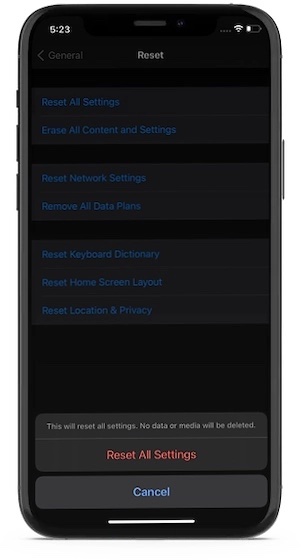
Phóng Ứng dụng Cài đặt -> Chung -> Đặt lại -> Đặt lại Tất cả Cài đặt. Bây giờ, bạn cần nhập mật mã của mình và sau đó nhấn Đặt lại tất cả các thiết lập một lần nữa để xác nhận.
Cập nhật phần mềm
Nếu sự cố vẫn tiếp diễn ngay cả sau khi bạn đã đặt lại iPhone của mình về cài đặt gốc, thì sự cố có thể do lỗi. Và trong trường hợp này, cập nhật phần mềm là giải pháp hiệu quả nhất để giải quyết vấn đề.
Với mỗi bản cập nhật, Apple cung cấp một loạt các cải tiến về hiệu suất và sửa một số lỗi. Vì vậy, tốt hơn hết là bạn nên cập nhật thiết bị iOS lên phiên bản mới nhất.
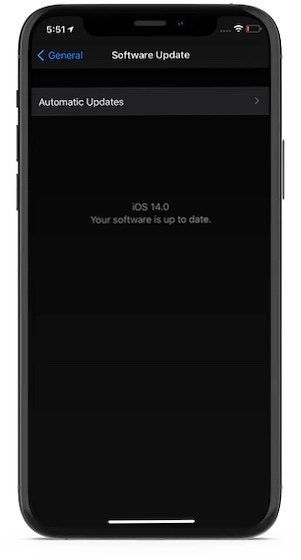
Để cập nhật thiết bị, hãy mở Ứng dụng cài đặt trên iPhone của bạn -> Chung -> Cập nhật phần mềm. Bây giờ, hãy nhấn vào Tải xuống và cài đặt tùy chọn cập nhật phần mềm như bình thường.
Khôi phục iPhone của bạn như mới
Nếu không có giải pháp nào phù hợp với bạn trong việc khắc phục lỗi khởi động lại ngẫu nhiên của thiết bị iOS, hãy khôi phục thiết bị như mới. Hãy nhớ rằng nó sẽ xóa tất cả các ứng dụng và dữ liệu hiện có, vì vậy hãy đảm bảo sao lưu thiết bị của bạn qua iCloud hoặc Finder / iTunes trước.
Để bắt đầu, hãy kết nối thiết bị của bạn với máy tính. Nếu máy Mac của bạn đang chạy macOS Catalina trở lên, mở Finder. Và nếu máy Mac của bạn đang chạy macOS Mojave hoặc cũ hơn hoặc PC đang chạy Windows, khởi chạy iTunes.
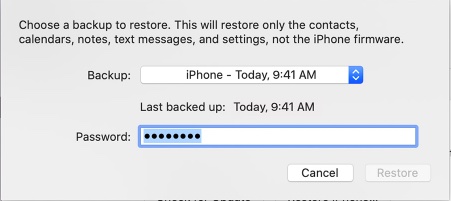
Tiếp theo, chọn thiết bị của bạn và nhấn Khôi phục iphone Và xác nhận. Sau khi thiết bị của bạn đã khôi phục, hãy thiết lập thiết bị như mới. Trong khi thiết lập thiết bị, hãy khôi phục thiết bị từ iCloud hoặc iTunes / Finder.
Các giải pháp để giải quyết việc khởi động lại không mong muốn của iPhone
Hy vọng rằng các giải pháp được đề cập ở trên đã hiệu quả với bạn trong việc phân loại việc khởi động lại iPhone thường xuyên. Bây giờ, trước khi bạn mải mê tùy chỉnh màn hình chính của iPhone hoặc bắt đầu khám phá các ý tưởng thiết kế màn hình chính sáng tạo, hãy cho chúng tôi biết các thủ thuật đã kích thích bạn.
